Accounts op sociale netwerken, vooral die met veel volgers, vormen een smakelijk hapje voor cybercriminelen — en het hacken van deze accounts is nog eenvoudiger als ze niet goed beveiligd zijn. Daarom herinneren we u er regelmatig aan om uw accountbeveiliging te verbeteren in zoverre dat de instellingen dat toestaan.
- Privacy en beveiliging van uw Instagram-account instellen
- Handigste beveiligingsinstellingen binnen Instagram
- Handigste privacy-instellingen binnen Instagram
- Hoe maakt u uw Instagram-account privé en bewerkt u de lijst met volgers
- Hoe kunt u instellen wie uw Instagram-verhalen ziet
- Hoe raakt u van spam-opmerkingen op Instagram af
- Hoe blokkeert u spam binnen de privéberichten van Instagram en voorkomt u dat u wordt toegevoegd aan willekeurige groepen
- Hoe verbergt u uw activiteitsstatus op Instagram
- Hoe verbergt u zich voor specifieke gebruikers
- Hoe schakelt u ongewenste push-meldingen binnen de Instagram-app uit
- Vergeet niet om accounts op andere sociale media in te stellen
Handigste privacy- en beveiligingsinstellingen voor Instagram
Helaas is het niet altijd even eenvoudig om wegwijs te raken in de privacy- en beveiligingsinstellingen, en ontwikkelaars maken dit nog moeilijker door ze zo nu en dan te wijzigen. Instagram heeft onlangs bijvoorbeeld zijn instellingen geüpdatet. Dit zijn een aantal van de handigste opties die we u aanraden om in te stellen.
Beveiligingsinstellingen van Instagram configureren
De nieuwe Instagram-instellingen bieden een sterkere beveiliging tegen ongeautoriseerde toegang tot uw account en identiteitsdiefstal.
Om de beveiligingsinstellingen te vinden:
- Open uw profiel.
- Klik of tik op de drie balkjes rechts bovenin het scherm.
- Selecteer Instellingen.
- Ga naar Beveiliging.
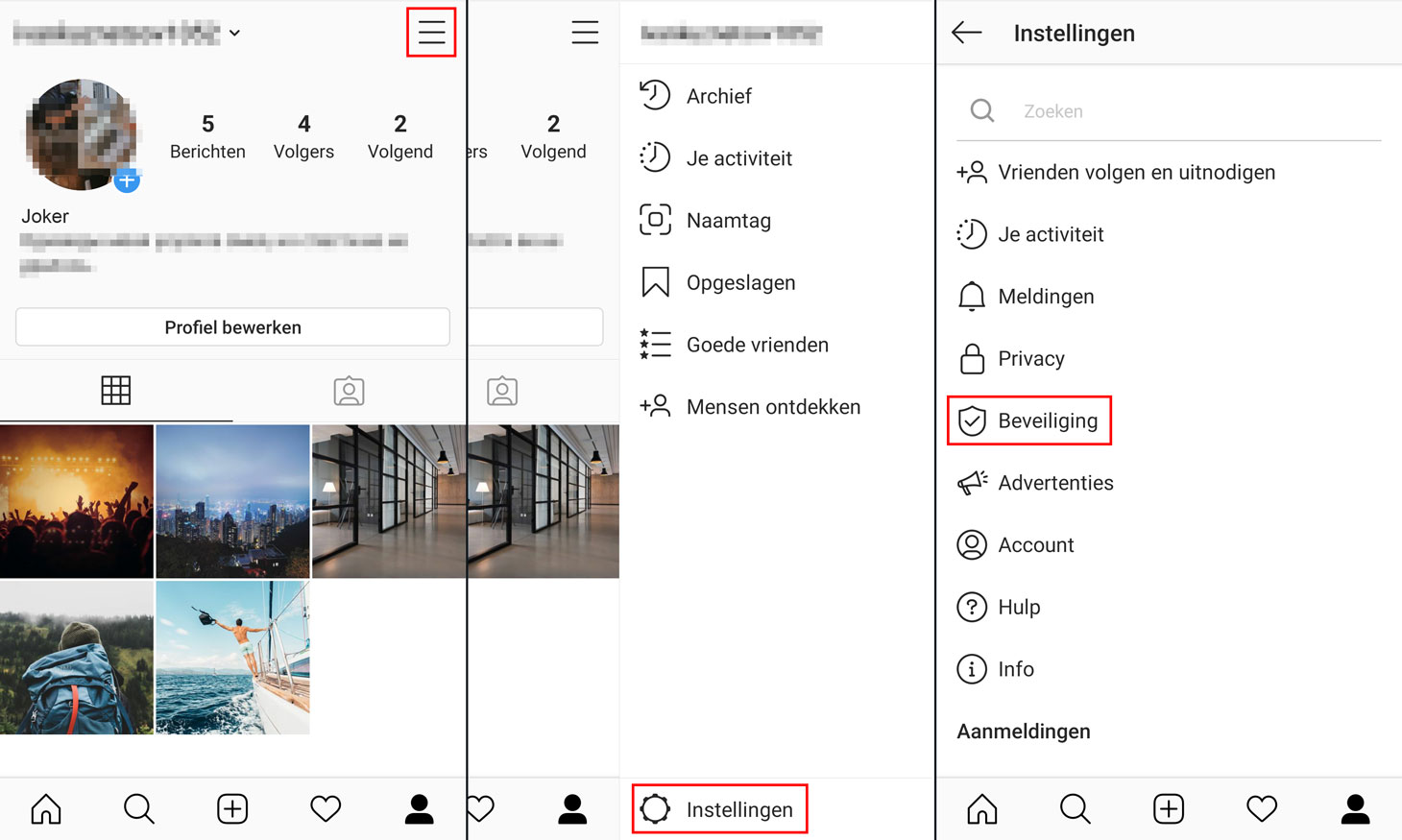
Waar vindt u de beveiligingsinstellingen in de Instagram-app
Wachtwoord is koning
De eerste regel voor de beveiliging van welk account dan ook is om een sterk, lang en uniek wachtwoord in te stellen. Aanvallers kunnen uw wachtwoord zo niet achterhalen via brute force-aanvallen of het in databases vinden die ze van andere websites hebben gestolen, wat betekent dat ze uw account niet kunnen hacken. Tenzij u uw wachtwoord natuurlijk hebt vrijgegeven of als het van het sociale netwerk lekt.
Hoe stelt u tweestapsverificatie in binnen de Instagram-app
Om uzelf te beschermen in het geval van een wachtwoord-lek, dient u tweestapsverificatie in te stellen. Elke keer als er iemand (uzelf inclusief) probeert op uw account in te loggen op een ander apparaat, vraagt het sociale netwerk om een eenmalige code die via sms wordt verzonden of door een speciale app wordt gegenereerd. Op die manier wordt u op de hoogte gebracht van alle inlogpogingen, en is het hacken van uw account zonder deze code onmogelijk.
Om tweestapsverificatie in te stellen:
- Selecteer Tweestapsverificatie.
- Klik of tik op Aan de slag.
- Kies hoe u de codes wilt ontvangen: via Sms of gegenereerd in de Verificatieapp.
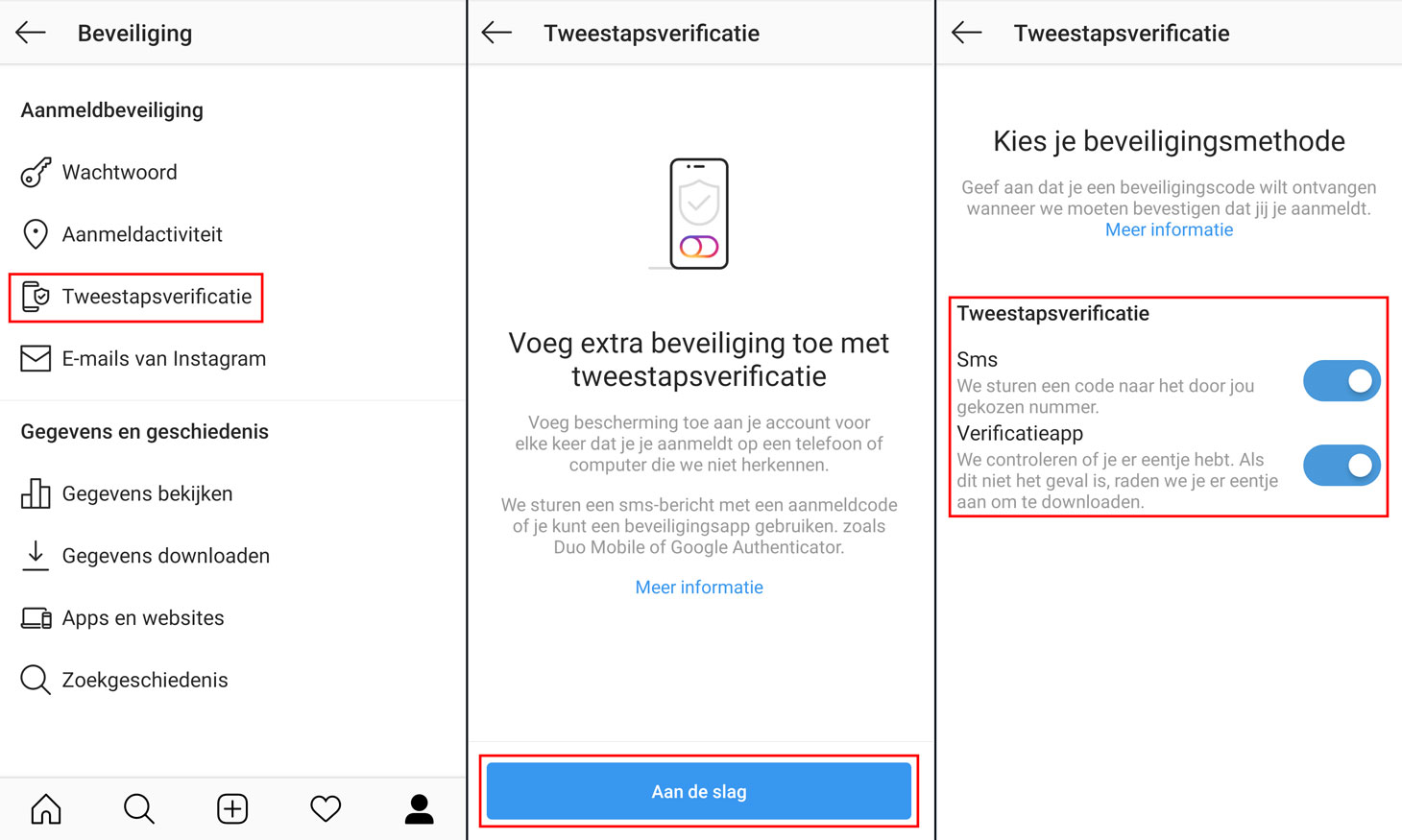
Hoe stelt u tweestapsverificatie in binnen de Instagram-app
Bonus: na het inschakelen van deze functie verstrekt het sociale netwerk herstelcodes. De codes helpen u om in te loggen zelfs als u de telefoon waarop u de sms’jes ontvangt of de verificatieapp op gebruikt (kijk hier voor meer details over die optie) niet bij de hand heeft. Maak een aantekening van de herstelcodes en bewaar deze op een veilige plek.
Hoe controleert u of een e-mail die u van Instam ontvangt echt is
Instagram-ontwikkelaars hebben een manier gevonden om gebruikers te beschermen tegen e-mail-phishing. De app-instellingen laten u nu zien welke berichten het sociale netwerken u in de afgelopen twee weken heeft verstuurd. Als u een bericht ontvangt dat zogenaamd van Instagram afkomstig is maar niet binnen de app verschijnt, kunt u dat vol vertrouwen als spam markeren.
Om te zien welke meldingen van het sociale netwerk echt zijn:
- Selecteer E-mails van Instagram.
- Zoek het bericht binnen het tabblad Beveiliging als het over inlogpogingen, verdachte activiteit op uw account, enzovoorts gaat. Kijk als het ergens anders over gaat onder het tabblad Anders tab.
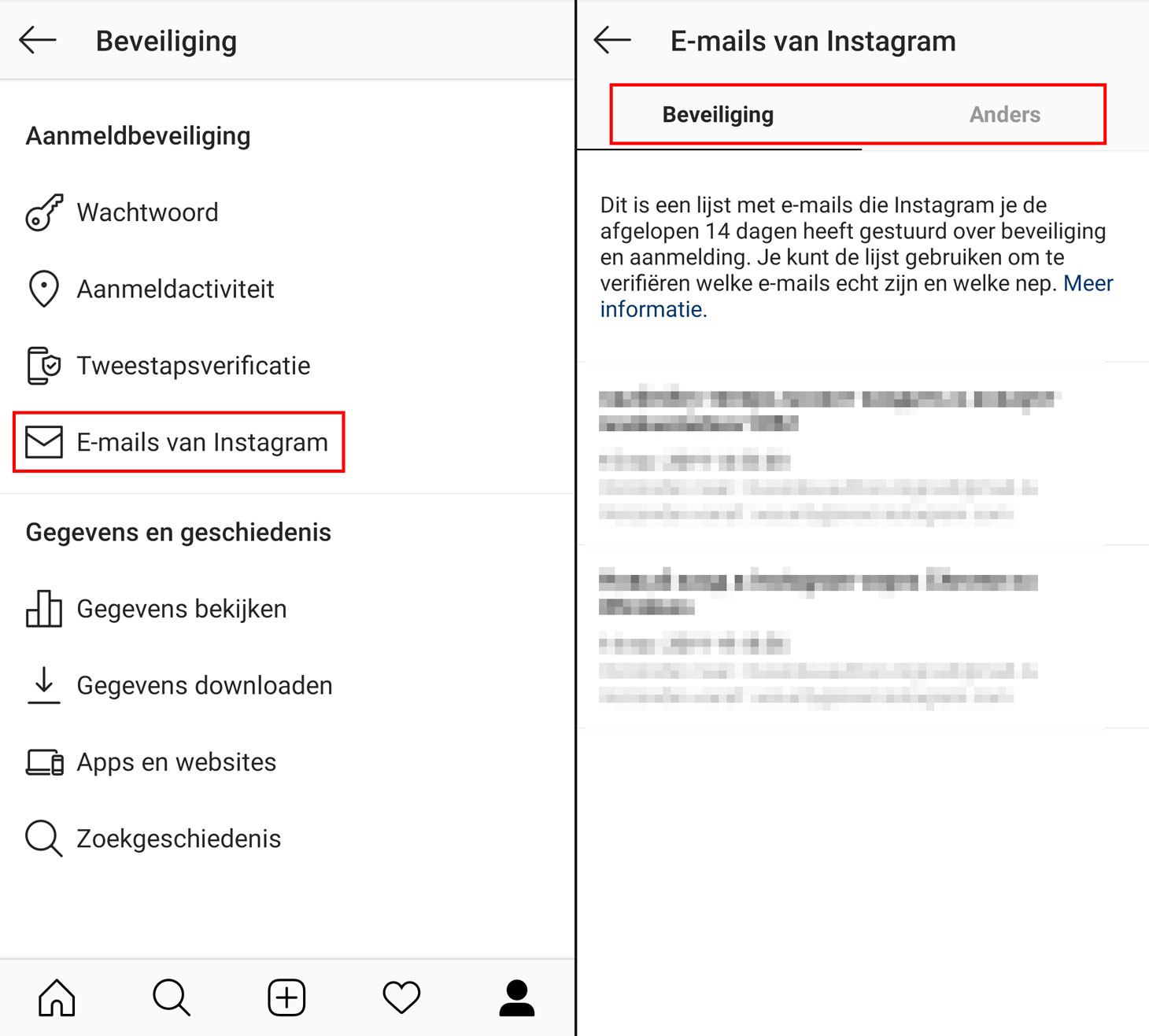
Hoe controleert u of een e-mail die u van Instagram ontvangen heeft echt is
Waar vindt u de lijst met apps en websites die verbonden zijn met uw Instagram-account
Apps en websites van derden vormen een andere bron van gevaar. Deze zijn verbonden om de mogelijkheden van het sociale netwerk uit te breiden, door bijvoorbeeld filters op foto’s toe te passen, of ze bieden handige marketingtools. Maar als zo’n app gehackt wordt of de makers ervan niet alleen goeds in de zin hebben, kan het uw account voor criminele doeleinden gebruiken. U kunt een lijst met de verbonden apps en websites zien en degene die u niet nodig heeft verwijderen in de sectie Beveiliging onder Apps en websites.
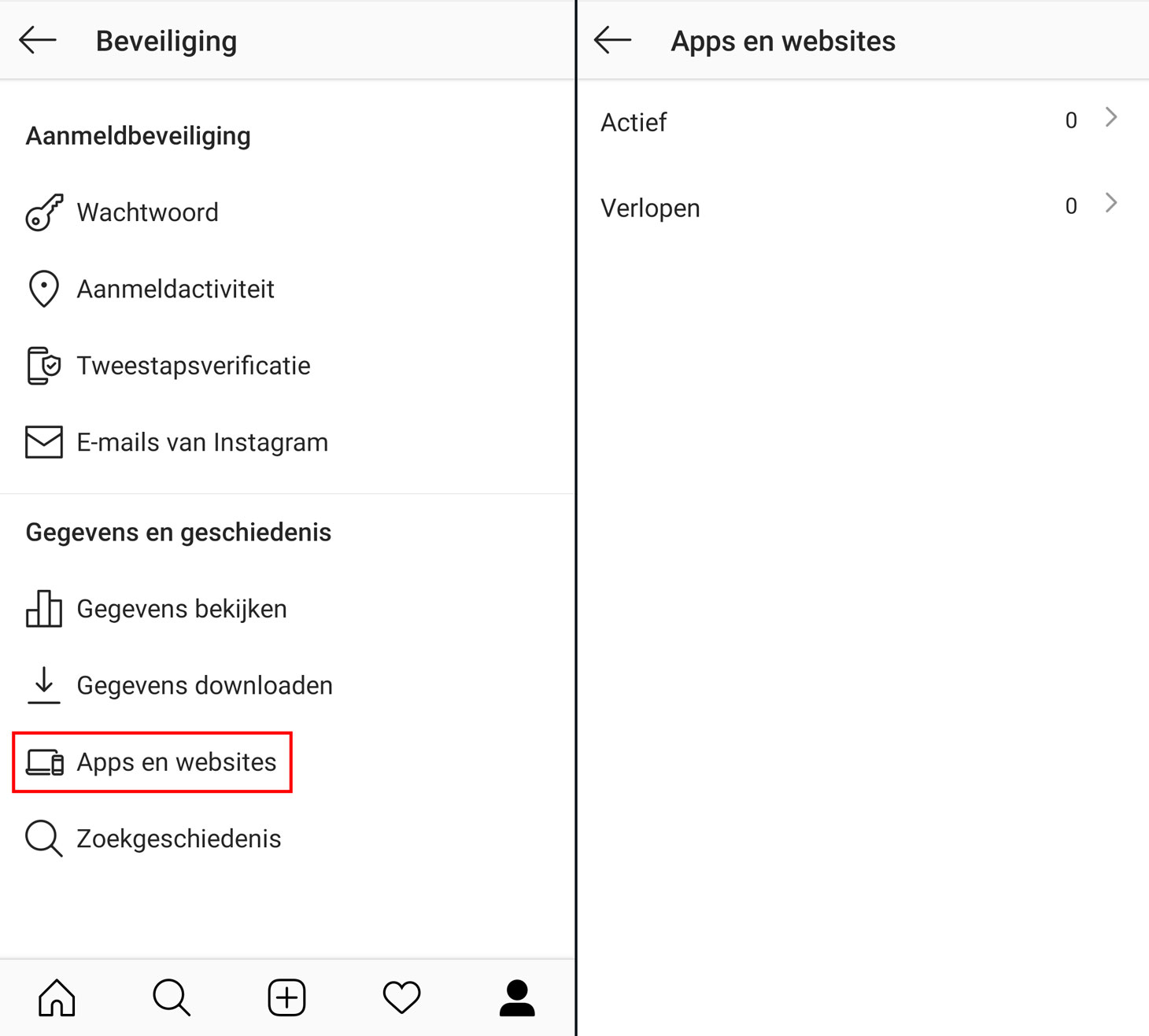
Waar vindt u de lijst met apps en websites die verbonden zijn met uw Instagram-account
Het configureren van uw privacy-instellingen op Instagram
Instagram stelt u niet alleen in staat om de beveiliging van uw profiel in te stellen, maar ook om de toegang tot uw foto’s, video’s, verhalen en andere gegevens te beperken. U kunt persoonlijke inhoud verbergen voor pottenkijkers, hatelijke opmerkingen voor uzelf en vrienden weghalen, en voorkomen dat volgers van uw account uw verhalen en publicaties met anderen delen. Om dat te doen:
- Open de Instagram-app.
- Klik of tik op de drie balkjes rechts bovenin het scherm.
- Selecteer Instellingen.
- Ga naar Privacy.
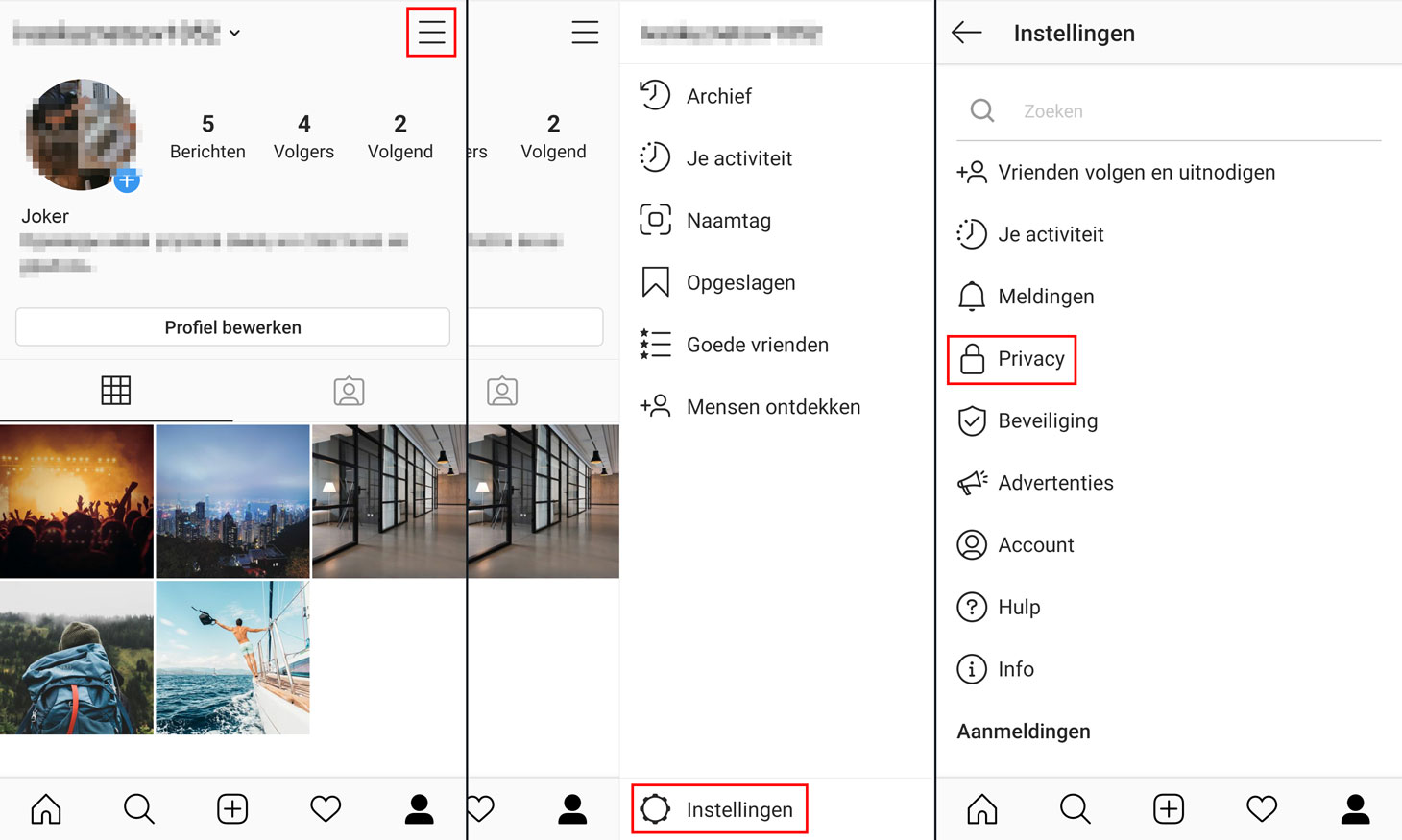
Waar vindt u de privacy-instellingen in de Instagram-app
Hoe maakt u uw Instagram-account privé en bewerkt u de lijst met volgers
Als uw Instagram niet ter zelfpromotie dient, maar eerder een plek vormt voor het uitwisselen van foto’s en video’s met vrienden, kunt u uw account privé maken:
- Open Accountprivacy.
- Schakel Privéacount in.
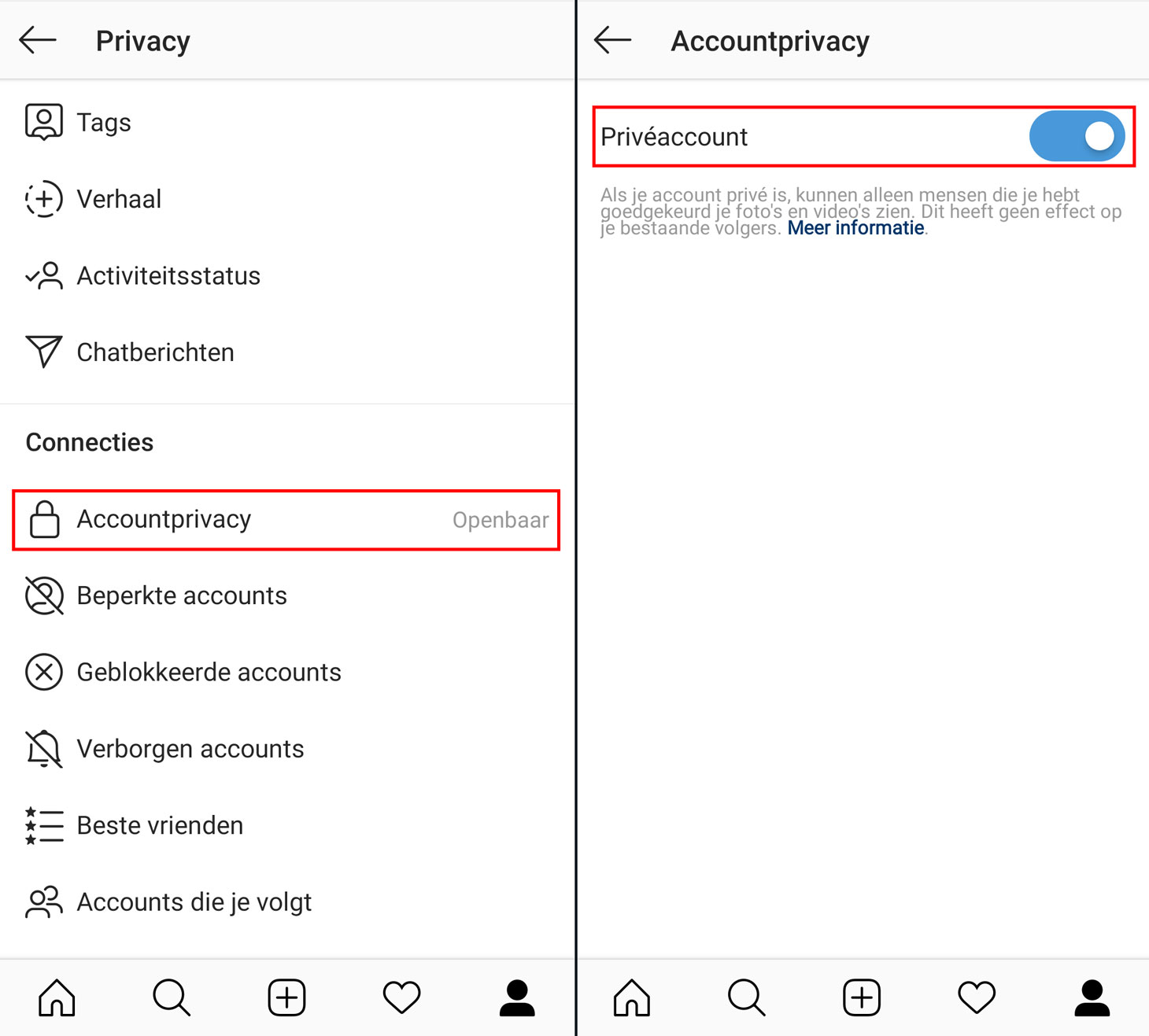
Hoe maakt u uw Instagram-account privé en bewerkt u de lijst met volgers
Nu zijn uw publicaties en verhalen alleen zichtbaar voor volgers die u heeft goedgekeurd. Het klopt dat er wat kleine lettertjes zijn. Ten eerste beschouwt het sociale netwerk iedereen die u al eerder volgde als goedgekeurd. Doe om uw lijst met volgers te bewerken het volgende:
- Selecteer onder Privacy Accounts die je volgt.
- Onder het tabblad met volgers kunt u iedereen waarvan u niet wilt dat die uw berichten en verhalen zien opzoeken en verwijderen.
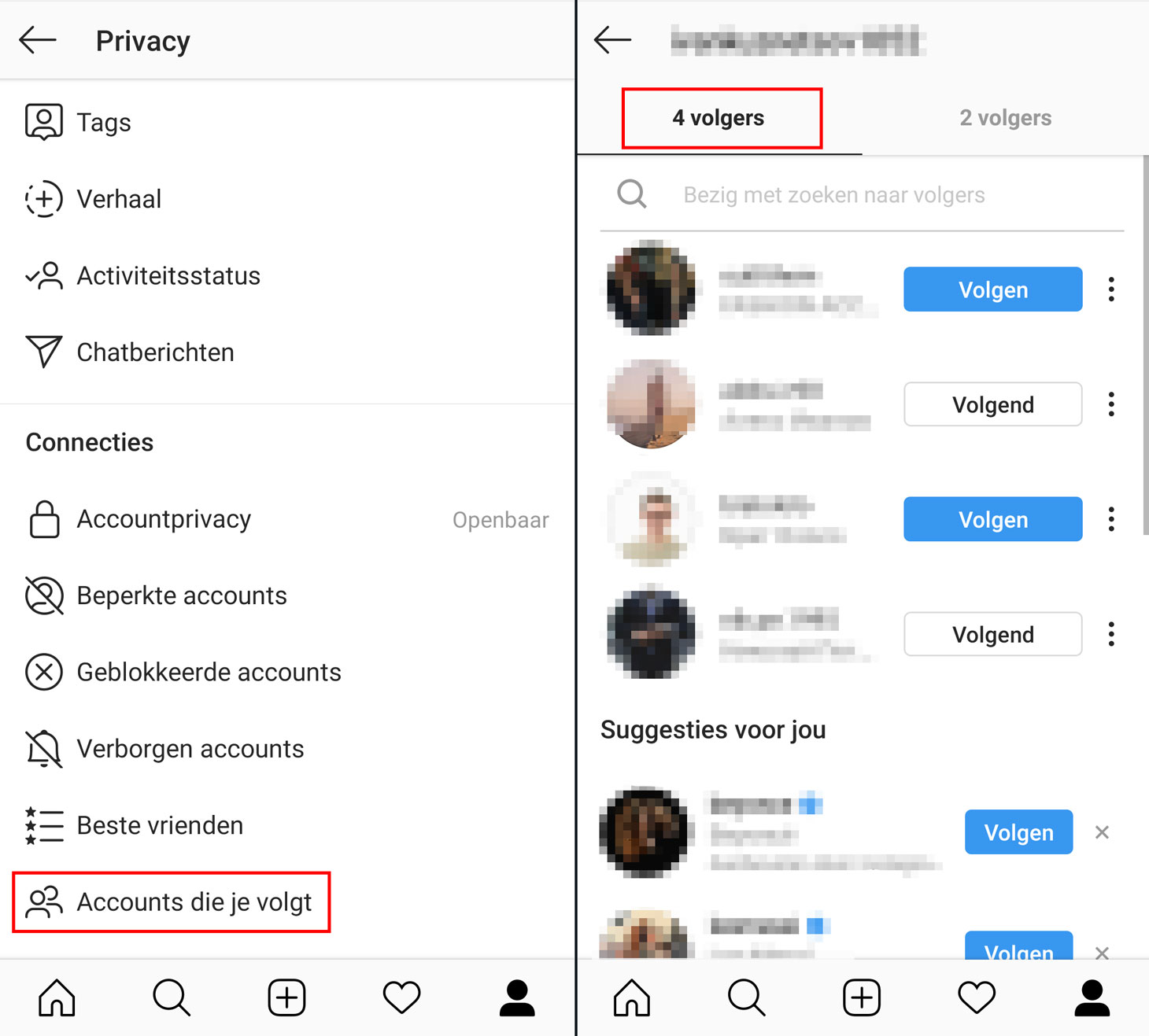
Hoe bewerkt u uw lijst met Instagram-volgers
Ten tweede, als u een Instagram-foto opnieuw publiceert op een ander sociaal netwerk, is deze zichtbaar voor iedereen die uw publicaties op dat sociale netwerk kan zien. Dus als u dit vaak doet, vergeet dan niet om ook uw privacy-instellingen op andere sociale netwerken te configureren.
Hoe kunt u instellen wie uw Instagram-verhalen ziet
Zelfs als u een instablogger bent en het privé maken van uw account geen optie is, is het nog altijd mogelijk om toegang tot specifieke content te beheren. Instagram laat u bijvoorbeeld verhalen verbergen voor specifieke gebruikers, sommige verhalen alleen met een lijst goede vrienden delen, en de optie om erop te reageren kan beperkt of zelfs volledig uitgeschakeld worden. U kunt dit allemaal doen in de sectie Privacy onder Verhaal. Daar kunt u blokkeren dat lezers uw verhalen in berichten delen en uw publicaties in hun verhalen tonen.
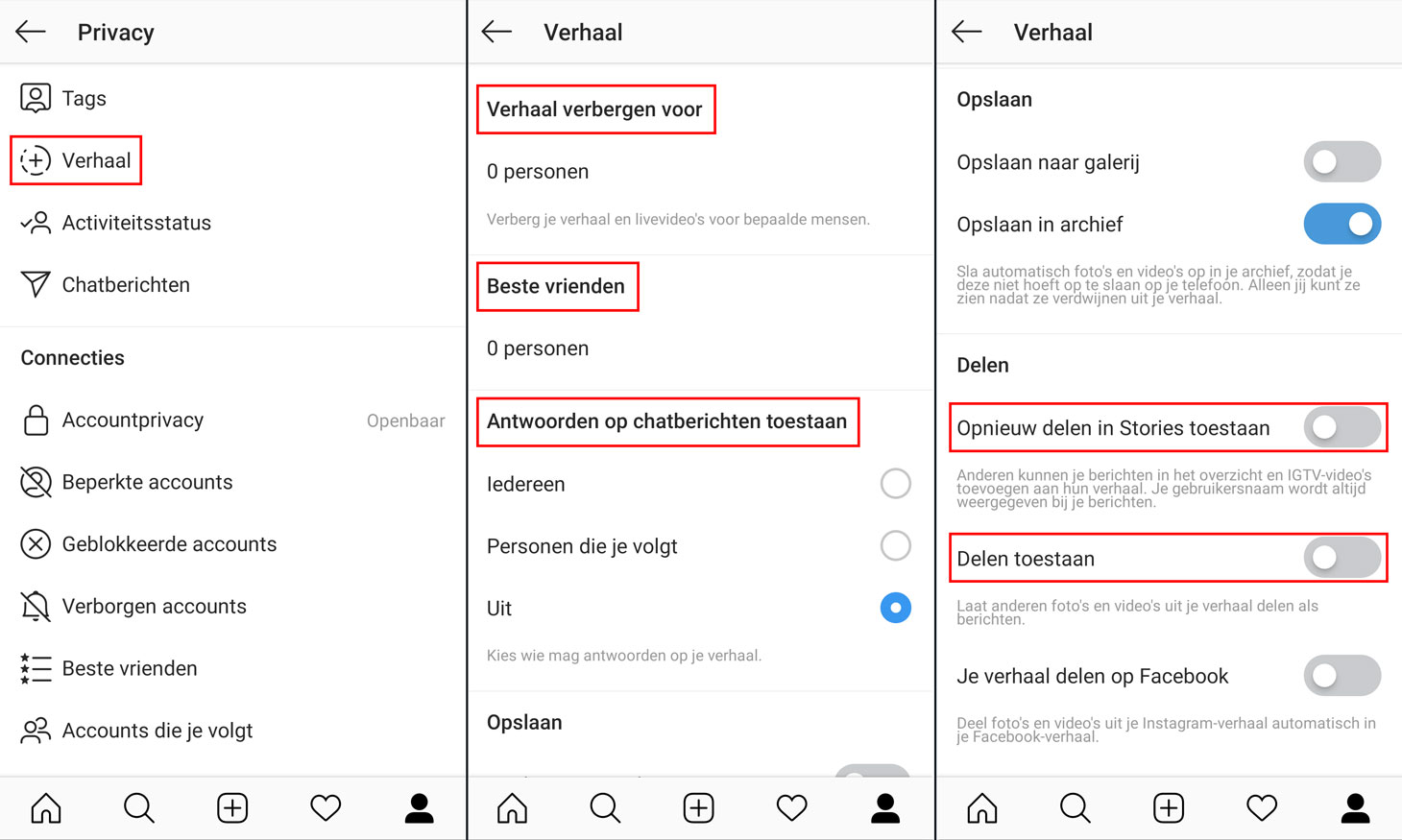
Hoe kunt u instellen wie uw Instagram-verhalen ziet
Hoe raakt u van spam-opmerkingen op Instagram af
Om uzelf en uw volgers te beschermen tegen hatelijke opmerkingen en spam, kunt u automatisch ongewenste commentaren uitschakelen door middel van de ingebouwde filters van Instagram, of uw eigen filter instellen. Configureer regels voor opmerkingen in de sectie Privacy onder Opmerkingen. Hier kunt u haters, spammers en andere onvriendelijke types blokkeren zodat ze niet langer opmerkingen bij uw foto’s en video’s kunnen plaatsen.
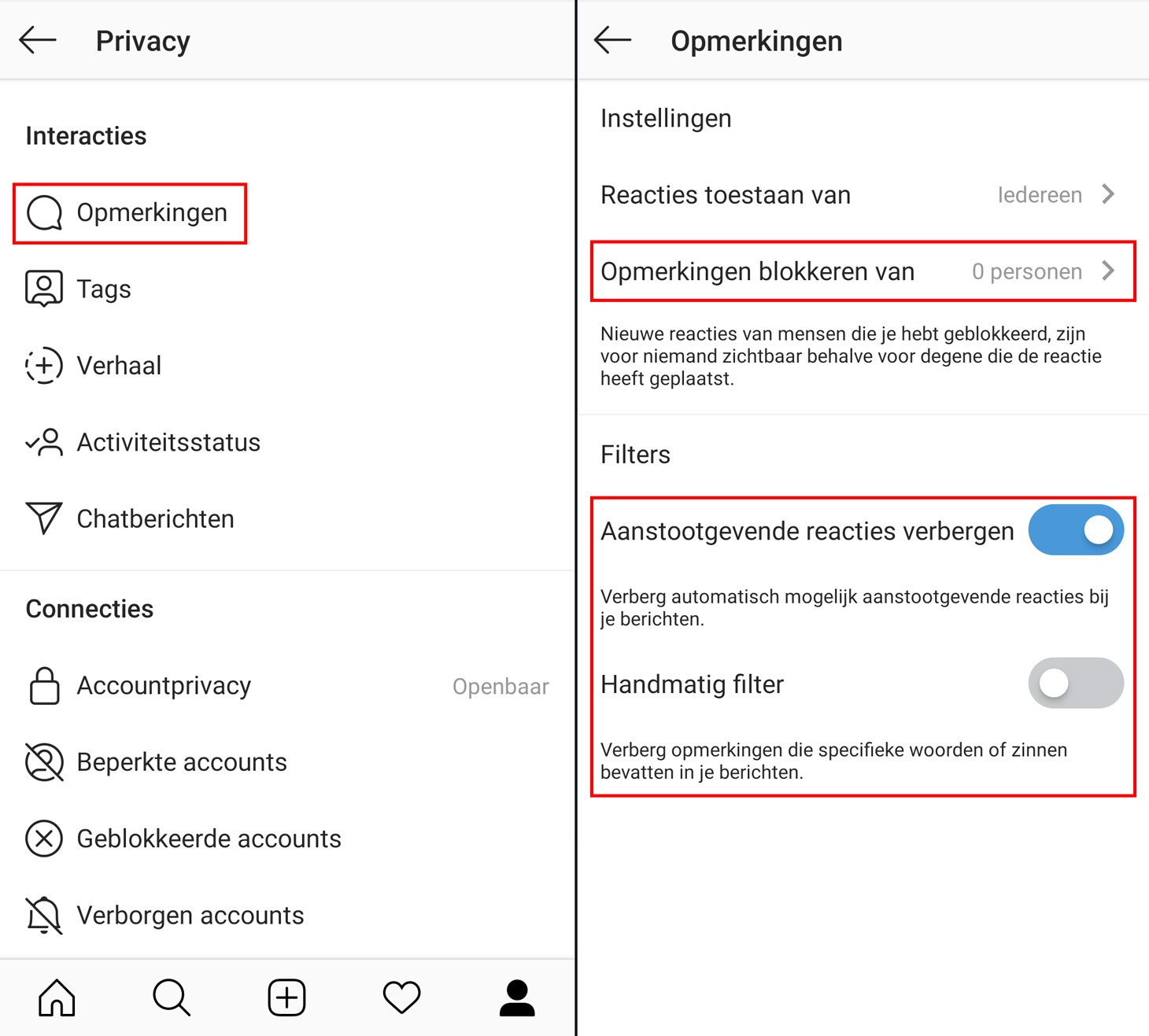
Hoe beheert u spam-opmerkingen op Instagram
Hoe blokkeert u spam in de privéberichten van Instagram
Als u de privéberichten van spammers en stalkers of vreemden die u aan willekeurige groepen toevoegen zat bent, kunt u daar nu ook iets aan doen. Open de Privacy-instellingen, kies Chatberichten, en tik op Alleen mensen die je volgt voor beide opties op het scherm.
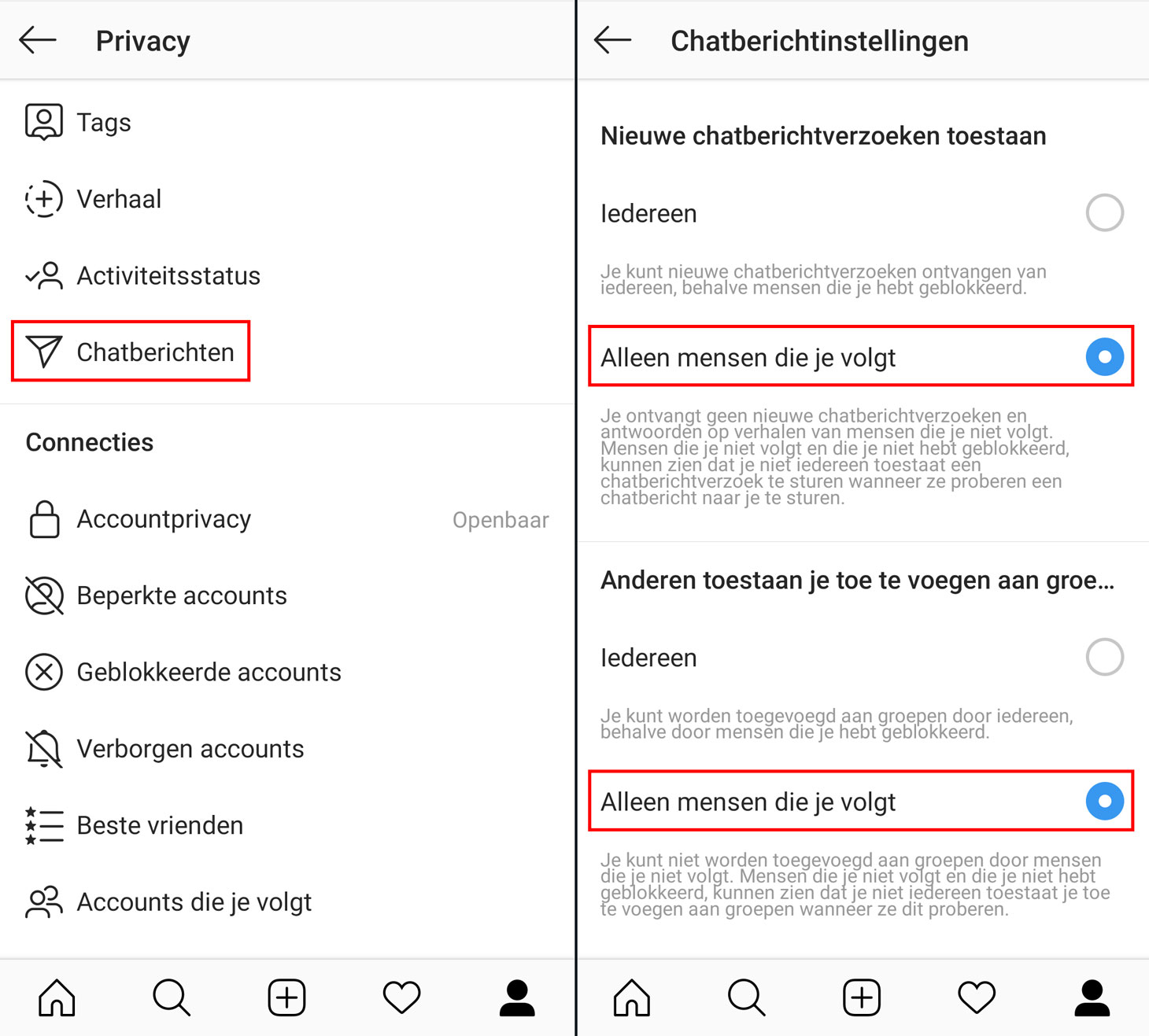
Hoe blokkeert u spam binnen de privéberichten van Instagram en voorkomt u dat u wordt toegevoegd aan willekeurige groepen
Hoe verbergt u uw activiteitsstatus op Instagram
Als u niet wilt dat lezers weten wanneer u online bent, kunt u uw online status voor ze verbergen. Ga om dat te doen naar Privacy, selecteer Activiteitsstatus en veeg om deze uit te schakelen. Houd er rekening mee dat u nu ook de online status van andere gebruikers niet kunt zien.
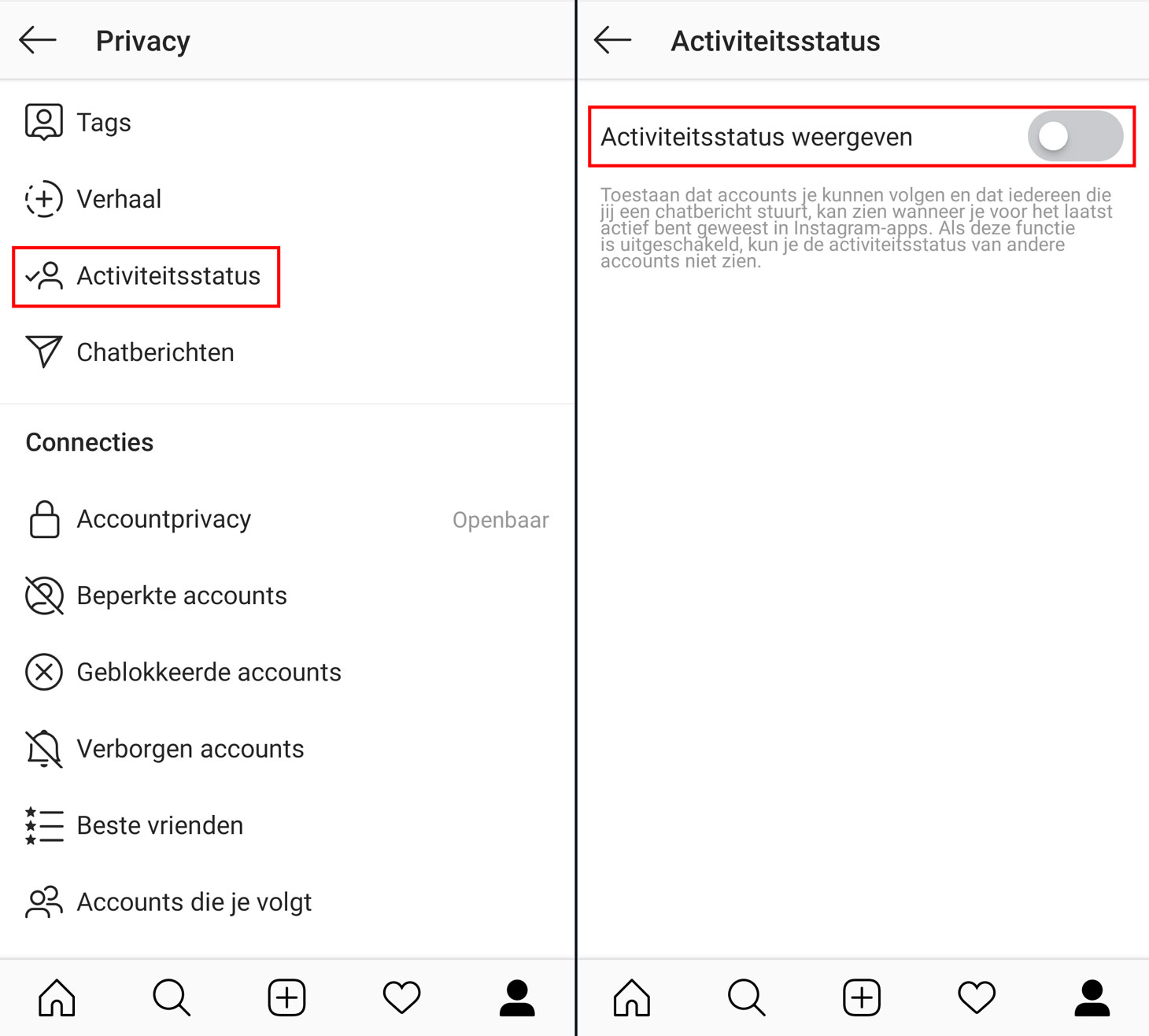
Hoe verbergt u uw activiteitsstatus op Instagram
Hoe verbergt u zich voor specifieke gebruikers
Tenslotte kunt u bepaalde spammers en andere vervelende gebruikers blokkeren of hun toegang tot uw account beperken. Omdat te doen klikt of tikt u rechts bovenin op de drie puntjes in het ongewenste profiel en selecteert u Blokkeren of Beperken.
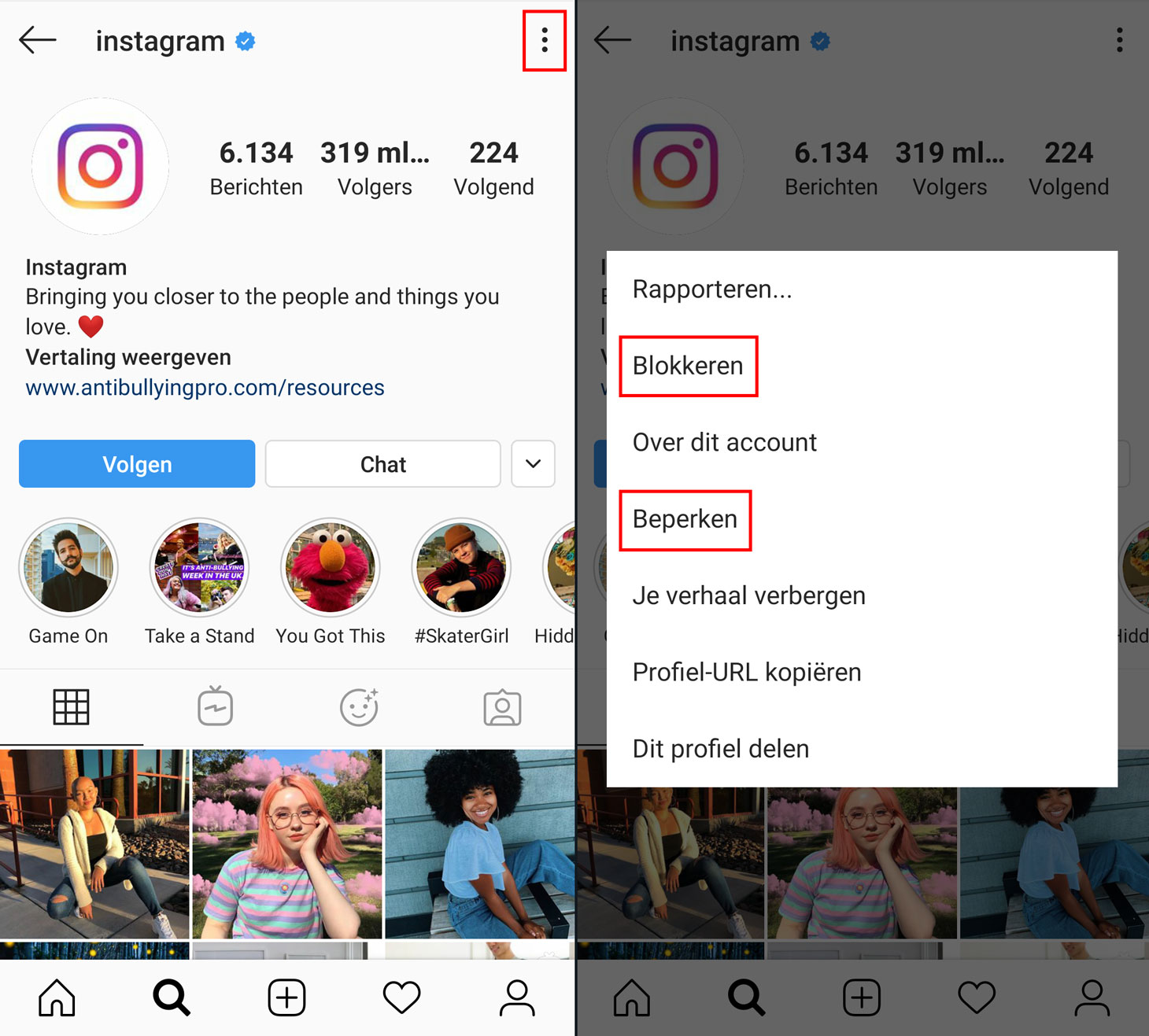
Hoe blokkeert of beperkt u toegang tot uw Instagram-account
Volgers op uw beperkte lijst kunnen nog wel uw foto’s en video’s zien en opmerkingen achterlaten, maar deze opmerkingen zijn alleen zichtbaar voor u en de maker ervan.
U kunt gebruikers ook het zwijgen opleggen als u de verhalen en publicaties in hun feed zat bent, maar ze niet wilt blokkeren of stoppen met volgen. Dit kan ook op hun profiel worden gedaan:
- Klik of tik op Volgend.
- Selecteer Uitschakelen.
- U kunt hun Verhalen, Berichten uitschakelen, of beide.
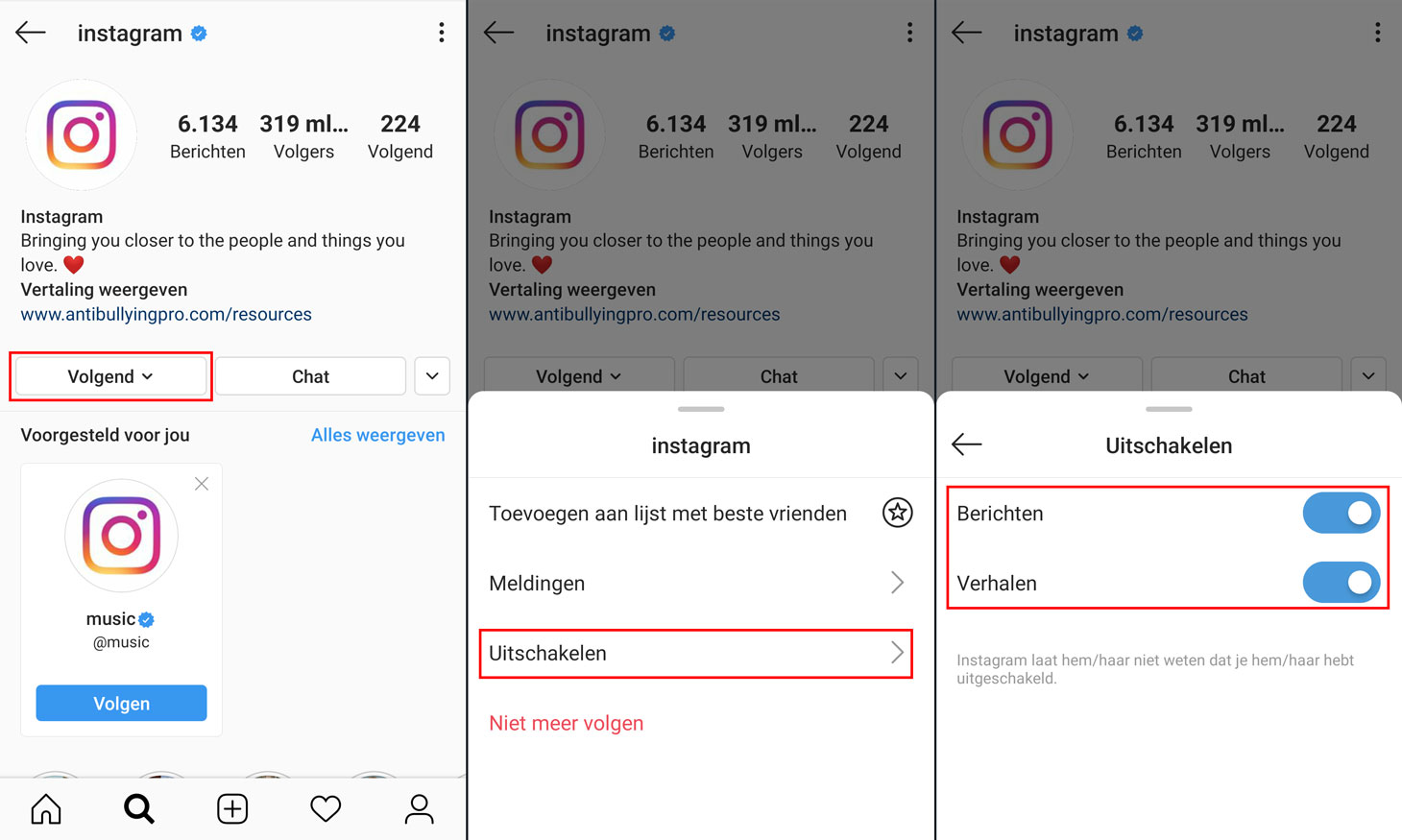
Hoe schakelt u gebruikers op Instagram uit
Uw vriend zal niets doorhebben, waardoor u even een pauze kunt nemen van de stortvloed aan foto’s en ze alleen bekijkt wanneer u dat zelf wilt — want hun profiel blijft wel gewoon zichtbaar.
Hoe schakelt u ongewenste push-meldingen binnen de Instagram-app uit
Zoals alle sociale netwerken, verstuur Instagram meer meldingen dan u nodig heeft. Om de irritatie van slecht getimede meldingen over een foto die is gepubliceerd die wie dan ook te voorkomen, kunt u deze simpelweg uitschakelen. Om dat te doen:
- Open uw profiel.
- Klik of tik op de drie balkjes rechts bovenin het scherm.
- Selecteer Instellingen.
- Ga naar Meldingen.
- Scroll door de lijst met push-meldingen en schakel de meldingen uit voor gebeurtenissen waar u niet direct van op de hoogte gebracht wilt worden.
- Als u helemaal geen meldingen meer wilt ontvangen, als u bijvoorbeeld een spelletje speelt of een film kijkt, selecteer dan Alles pauzeren en stel een tijdsperiode in om Instagram even het zwijgen op te leggen.

Hoe schakelt u ongewenste push-meldingen binnen de Instagram-app uit
Vergeet niet om accounts op andere sociale media in te stellen
Nu weet u hoe u uw Instagram-account beschermt en kunt u zelf uw persoonlijke beveiligingsinstellingen configureren. Maar onthoud om dit ook voor accounts op andere sociale netwerken te doen. Dit is wat u moet doen voor Facebook en Twitter.
 Instagram
Instagram

 Tips
Tips